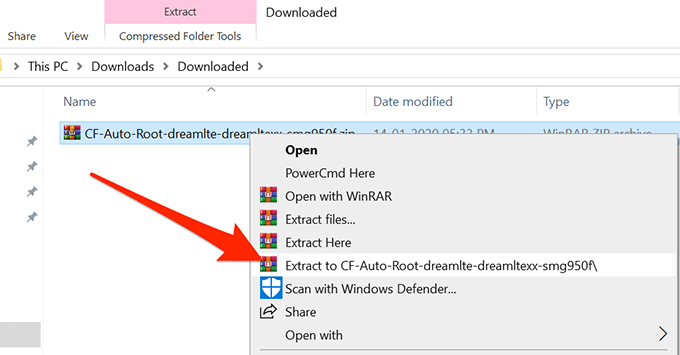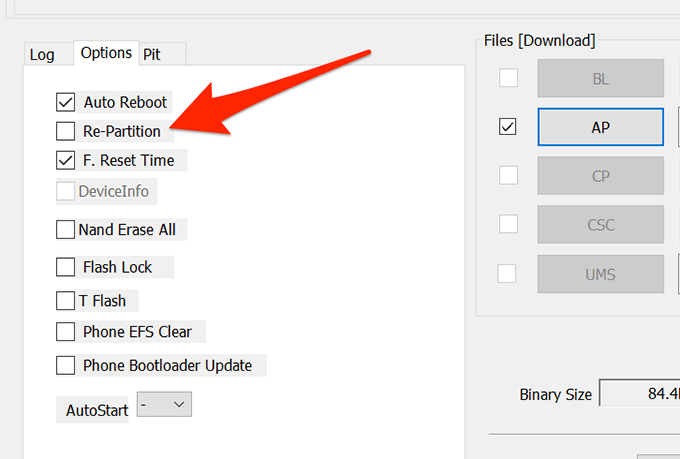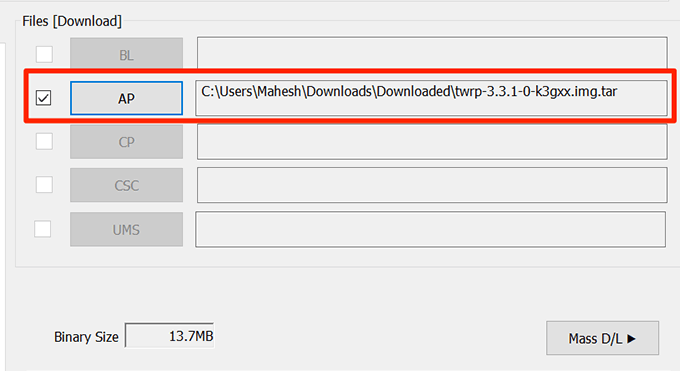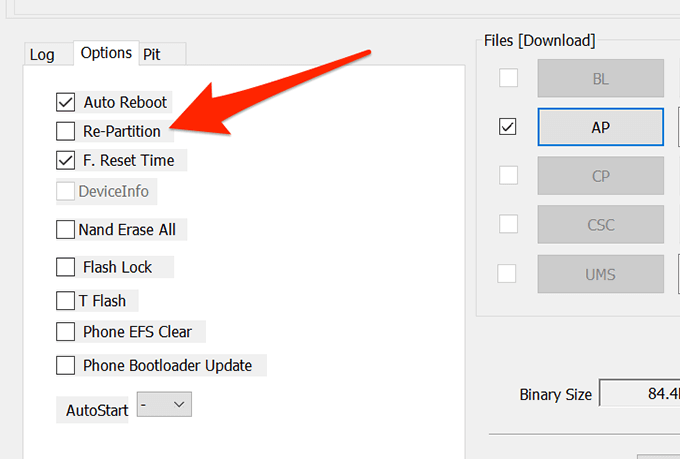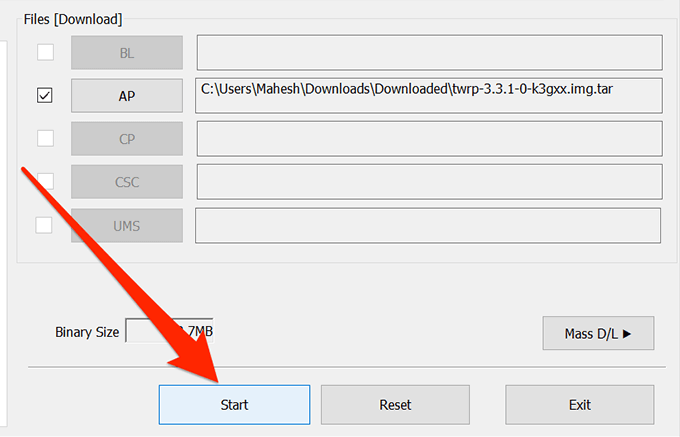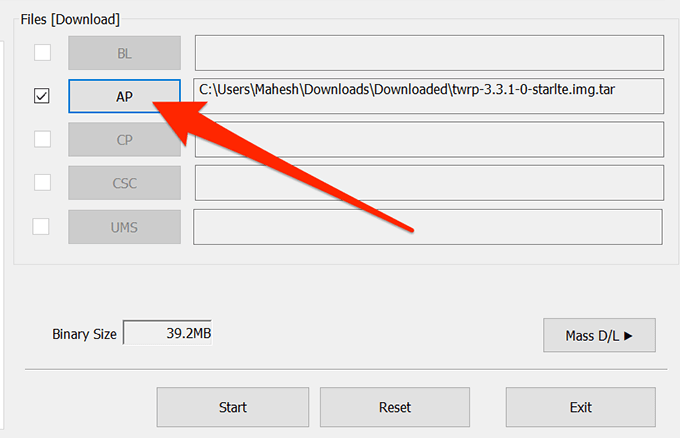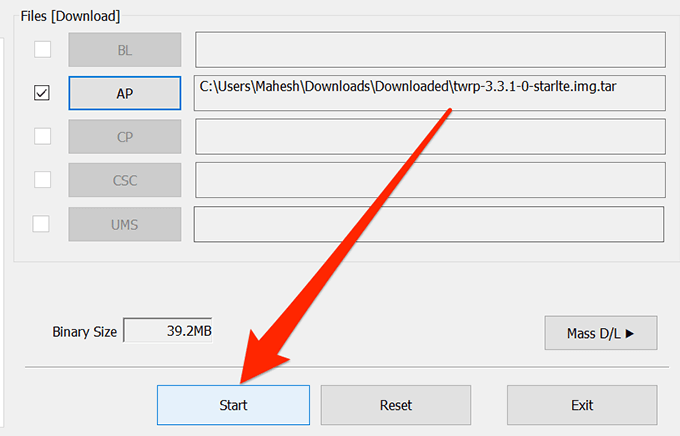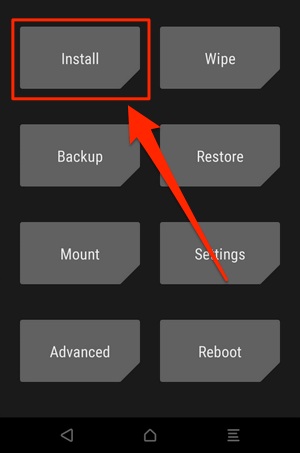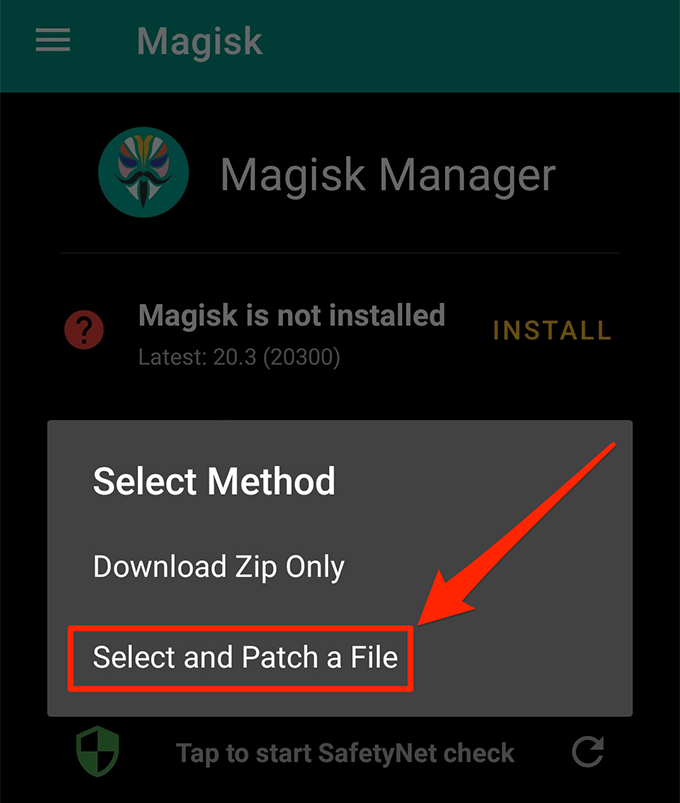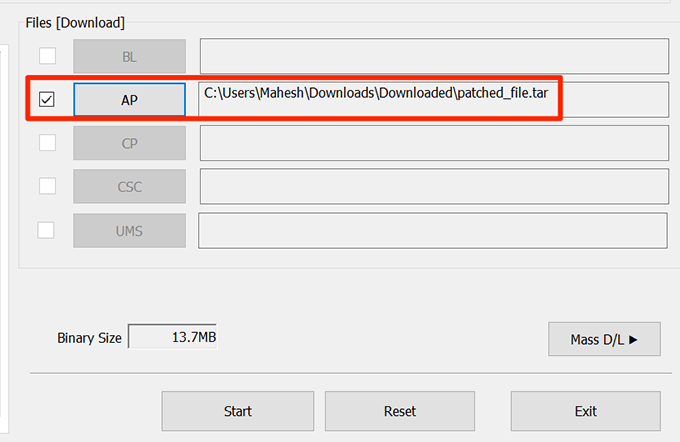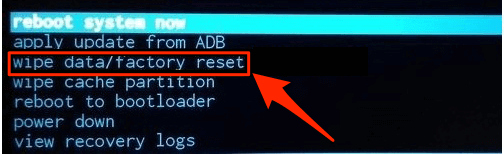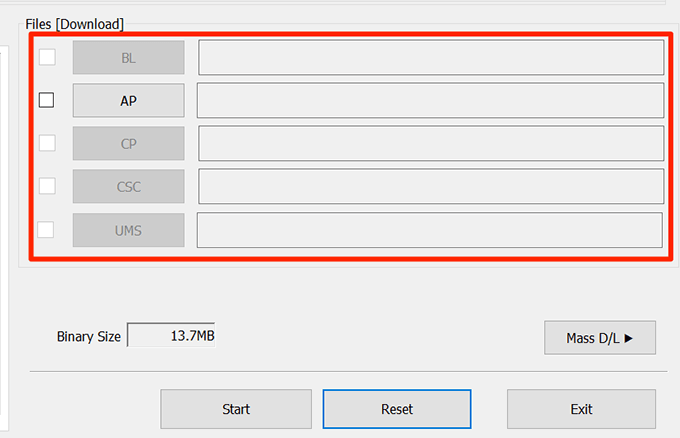গ্যালাক্সি এস 5, এস 6, এস 7, এস 8, এস 9 এবং এস 10 সহ আপনার গ্যালাক্সি ডিভাইসগুলি রুট করা আপনাকে অনেকগুলি অ্যাপ্লিকেশন সন্ধান করতে দেয় যা কেবলমাত্র মূলের ডিভাইসের জন্য উপলভ্য। এই অ্যাপসটি আপনাকে প্লে স্টোর থেকে theতিহ্যবাহী আইটেমগুলির থেকে অনেক বেশি কিছু করতে দেয়
তারা আপনাকে ব্লাটওয়্যার সরান দেয়, কাস্টম রম ইনস্টল করতে এবং কোর সিস্টেমের বৈশিষ্ট্যগুলিকেও ঝাঁকুনি দেয়। আপনার স্যামসাং ডিভাইসগুলিতে রুট-অ্যাক্সেস অর্জন করা কিছুটা প্রযুক্তিগত জিনিস তবে এটি করা মোটেই সার্থক।
<ডি ক্লাস = "অলস wp-block-image"><চিত্র শ্রেণি = "অলস অ্যালিজেনসটার আকার-বড়">